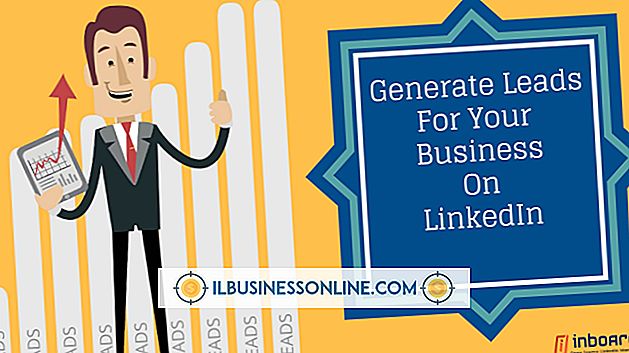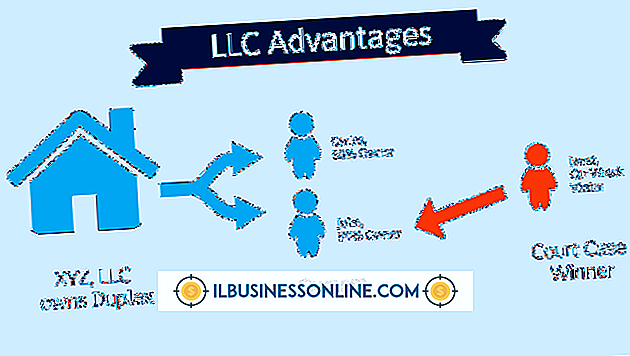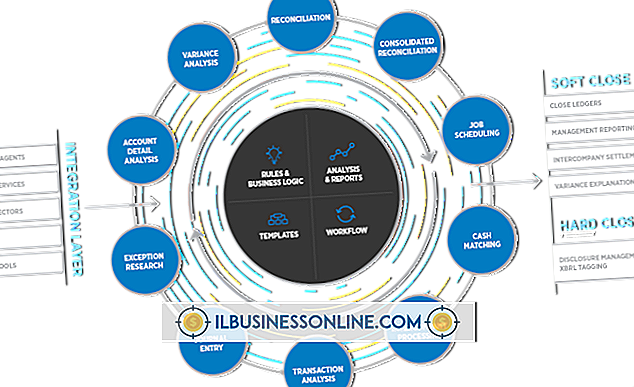Tại sao tôi không thể trò chuyện video trên máy tính xách tay Windows 8 của mình?

Kể từ khi Microsoft mua lại Skype vào năm 2011, nhà phát triển phần mềm đã làm việc để tích hợp ứng dụng này một cách liền mạch vào hệ điều hành của họ. Microsoft không chỉ phát hành phiên bản ứng dụng dành riêng cho Metro mà còn bao gồm Skype là phần mềm gốc trong Windows 8.1. Như vậy, bất kể bạn đang sử dụng phần mềm hội nghị trong chế độ Metro hay ở chế độ Máy tính để bàn, Windows 8 sẽ không gặp vấn đề gì với trò chuyện video. Nếu Skype gặp khó khăn khi chấp nhận hoặc thực hiện cuộc gọi hoặc sẽ không phát hiện ra máy ảnh của bạn, hãy kiểm tra cấu hình phần cứng và phần mềm của bạn để đảm bảo máy trạm của bạn được thiết lập đúng cách. Khắc phục sự cố sẽ giải quyết các sự cố không chỉ với Skype mà cả các phần mềm hội nghị video khác.
Kiểm tra tính năng của bạn
Bất kể ứng dụng nào bạn muốn sử dụng để liên lạc với người khác bằng trò chuyện video, máy tính của bạn cần có webcam. Nhiều máy tính xách tay được trang bị một camera tích hợp, nằm ngay phía trên màn hình LCD, ngoại trừ các máy tính ngân sách, thường thiếu các tính năng bổ sung như thế này. Nếu bạn không thấy camera ở bất cứ đâu trên màn hình, bạn có thể kết nối webcam ngoài với cổng USB trên máy tính của mình.
Thiết bị khắc phục sự cố
Nếu máy tính của bạn có webcam tích hợp, nhưng Skype không phát hiện thấy camera đó, hãy kiểm tra sự cố với trình điều khiển. Từ màn hình Ứng dụng, mở "devmgmt.msc" bằng thanh Tìm kiếm và sau đó mở rộng "Thiết bị hình ảnh". Nếu bạn bấm đúp vào máy ảnh của mình, bạn sẽ thấy trên tab Chung trạng thái của trình điều khiển. Nếu bạn thấy mã lỗi trong trường Trạng thái thiết bị, hãy kiểm tra giải pháp trên Hỗ trợ của Microsoft (liên kết trong Tài nguyên) - các bước để khắc phục trình điều khiển khác nhau tùy thuộc vào lỗi. Ngoài ra, hãy đảm bảo rằng webcam của bạn chưa được sử dụng khi bạn đang cố gắng trò chuyện video.
Khả năng mạng
Xác nhận Windows 8 được kết nối với Internet và không ở chế độ Máy bay. Nhấp vào thanh tín hiệu trong vùng thông báo để hiển thị ngăn Mạng; từ đây, bạn có thể bật hoặc tắt chế độ Máy bay hoặc kết nối với điểm nóng không dây của bạn. Nếu Chế độ trên máy bay bị tắt, nhưng bạn không thể thấy bất kỳ mạng nào trong ngăn, hãy mở Cài đặt PC từ bùa Cài đặt ("Windows-I"). Trên tab Không dây, bên dưới Thiết bị Không dây, bạn có thể bật radio Wi-Fi.
Hạn chế ứng dụng
Nếu webcam của bạn đang hoạt động và bạn được kết nối với Internet, Windows Firewall có thể chặn Skype khỏi truy cập mạng. Để đảm bảo chương trình được cho phép, hãy mở Windows Firewall từ màn hình Cài đặt ("Windows-W") và sau đó chọn "Cho phép ứng dụng hoặc tính năng thông qua tường lửa Windows" từ bên trái. Khi cửa sổ Ứng dụng được phép xuất hiện, định vị Skype trong danh sách. Nếu bạn chọn "Công khai", chương trình có thể kết nối với Internet qua mạng không được bảo vệ; nếu bạn chọn "Riêng tư", chương trình chỉ có thể kết nối với Internet qua mạng được bảo mật.